在Fedora上使用Tomcat构建JavaWeb应用
JavaWeb应用经常被许多企业用来构建他们的在线应用程序。在Linux系统上执行JavaWeb应用程序,Tomcat成为一种比较流行的选择。在Fedora上,使用Tomcat构建JavaWeb应用程序特别简单。本文将会告诉你怎样执行这个过程。
第一步:安装Java
在Fedora上,你需要先安装Java,如果已经安装可跳过本步骤。你可以在终端输入下列命令进行Java的安装和验证是否安装成功:

```
sudo dnf install java-latest-openjdk-devel
java -version
```
第二步:安装Tomcat
对于Tomcat的安装,你可以在终端输入下列命令:
```
sudo dnf install tomcat
```
Tomcat已经被设置为系统服务并且会自动启动。你可以简单地检查Tomcat是否在运行,也可以执行下面的命令开启Tomcat服务:
```
sudo systemctl start tomcat
```
第三步:Tomcat配置
Tomcat已经安装完成,在Fedora上已经预先配置好。因此,在开始构建JavaWeb应用之前,请确保Tocmat的配置没有问题。
你可以检查Tomcat的配置并查看那些端口是在使用的。你可以使用以下命令查看Tomcat端口:
```
grep -i port /etc/tomcat/server.xml
```
默认的HTTP/HTTPS端口号是8080/8443。如果你要访问这些Tomcat端口,你可以在你的浏览器输入下列URL:
```
http://localhost:8080
https://localhost:8443
```
第四步:构建JavaWeb应用
在Fedora上使用Tomcat构建JavaWeb应用可以很轻松地完成,因为大多数的JavaWeb应用程序提供了WAR文件。因此,你可以通过简单地从已构建的WAR文件中上传或部署新应用程序来启动他们。
在Tomcat Web应用程序目录中你可以找到`/var/lib/tomcat/webapps`。如果需要上传一个WAR文件,你可以将文件拖到这个目录下显示的Tomcat页面中,然后它会自动部署。
如果你想部署其他JavaWeb应用程序,可以使用以下命令:
```
sudo cp /path/to/appname.war /var/lib/tomcat/webapps/.
```
第五步:访问JavaWeb应用
在WAR文件部署成功后,你可以访问它并查看JavaWeb应用程序的正常运行。这可以通过在浏览器中输入下列URL进行访问:
```
http://localhost:8080/appname
```
如果在处理WAR文件或部署应用程序时出现任何问题,可以在`/var/log/tomcat`目录下检查日志以获取更多信息。
总结
通过这个指南,你已经了解如何在Fedora上执行Tomcat,如何上传或部署JavaWeb应用程序。你的JavaWeb应用程序现在已经可以在Fedora上正常运行。通过这篇文章介绍的方法,你可以快速且轻松地开始构建和部署JavaWeb应用程序。




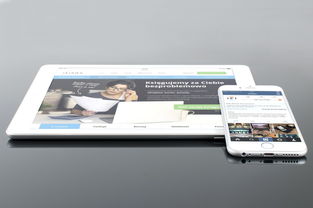
还没有评论,来说两句吧...